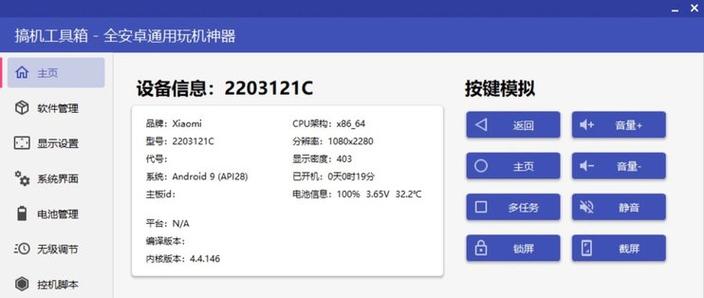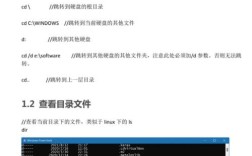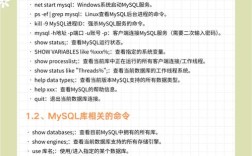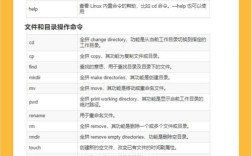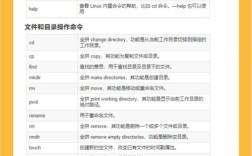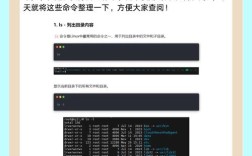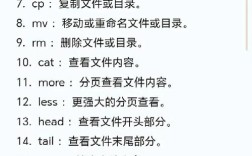手机adb命令测试是Android开发者和测试人员日常工作中不可或缺的一部分,它通过Android Debug Bridge(ADB)工具实现了计算机与Android设备之间的高效通信,为应用调试、性能分析、系统监控等提供了强大的命令行支持,ADB作为Android SDK中的核心组件,其命令体系丰富且灵活,能够深入到系统的各个层面,无论是简单的设备连接检查,还是复杂的系统级操作,都能通过简洁的命令完成,下面将从基础操作、应用管理、系统调试、性能测试等多个维度,详细介绍手机adb命令测试的核心应用场景及操作方法。
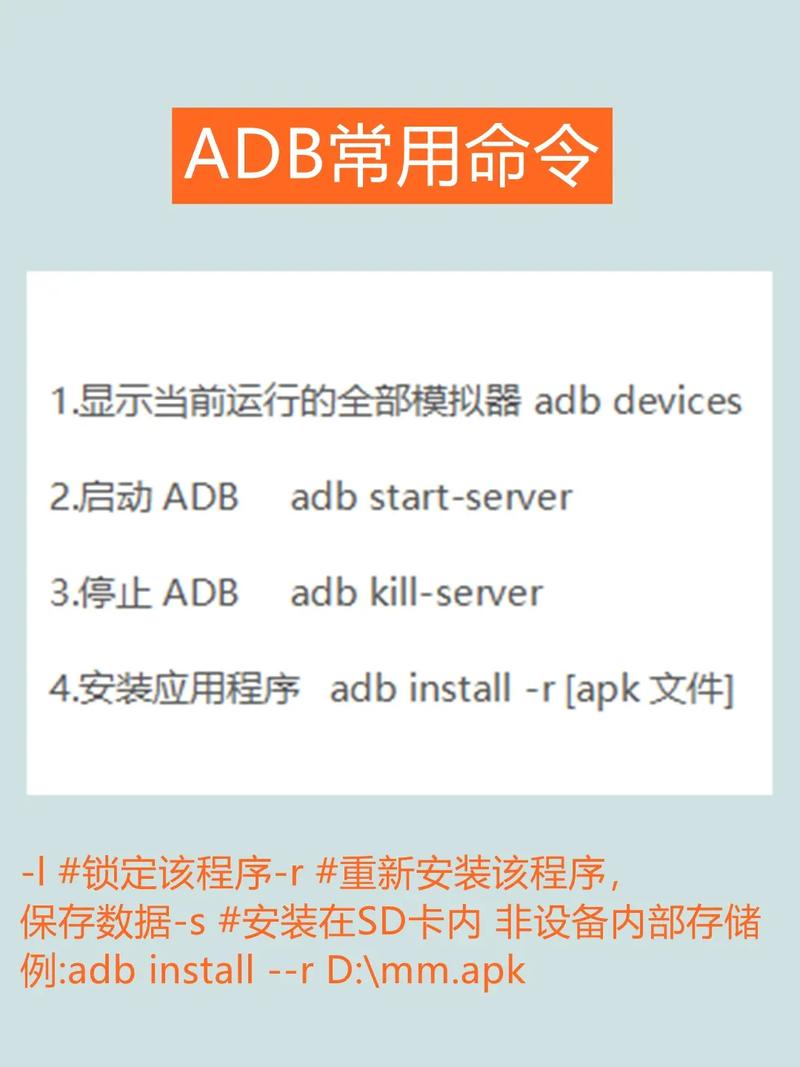
基础连接与设备状态检查
在进行任何adb操作前,确保设备与计算机正确连接是前提,需在手机上开启“开发者选项”并启用“USB调试”模式,然后通过USB线或Wi-Fi连接设备,在计算机命令行中输入adb devices,可列出当前已连接的设备及其状态,若设备显示为unauthorized,需在手机上确认允许USB调试授权;若显示为device,则表示连接正常。adb get-state命令可直接返回设备当前状态(如device、offline、unauthorized),快速判断连接有效性,对于多设备环境,可通过adb -s <设备序列号> <命令>指定目标设备,避免操作冲突。
应用管理测试
adb命令在应用管理方面提供了从安装、启动到卸载的全流程支持,安装应用可通过adb install <apk路径>或adb install-multiple <apk1路径> <apk2路径>(用于安装分包APK),卸载应用则使用adb uninstall <包名>或adb uninstall -k <包名>(保留数据卸载),启动应用时,adb shell am start -n <包名>/<Activity名>可精确指定入口Activity,而adb shell am force-stop <包名>则能强制停止应用进程,在测试应用兼容性时,可通过adb shell pm list packages -f查看所有已安装应用的包名及路径,或adb shell dumpsys package <包名>获取应用的详细信息,如版本号、权限声明、组件注册情况等,为兼容性分析提供数据支持。
系统调试与日志分析
日志是定位应用问题的关键依据,adb提供了强大的日志捕获功能。adb logcat命令可实时查看系统日志,默认过滤级别为V(Verbose),通过adb logcat *:S可关闭所有日志,或通过adb logcat -s <标签名>仅显示指定标签的日志(如adb logcat -s ActivityManager),在调试时,结合adb logcat | findstr "关键字"(Windows)或adb logcat | grep "关键字"(Linux/macOS)可快速筛选相关日志。adb shell dumpsys是系统调试的“瑞士军刀”,通过adb shell dumpsys meminfo <包名>可查看应用的内存占用情况(如PSS、私有内存、共享内存),adb shell dumpsys battery可模拟电池状态变化(如adb shell dumpsys battery set status 3设置电池放电状态),adb shell dumpsys activity top则可获取当前前台Activity的详细信息,帮助分析界面卡顿或异常退出的原因。
性能与界面测试
adb命令在性能和界面测试中同样发挥着重要作用,在性能测试方面,adb shell top -m 10 -n 1可查看当前CPU占用率最高的10个进程,adb shell procrank(需设备root)则可基于内存占用排序进程,帮助识别内存泄漏,对于网络性能,可通过adb shell cat /proc/net/dev查看网络流量统计,或结合adb shell netstat监控网络连接状态,在界面测试中,adb shell screencap -p <保存路径>可截取屏幕快照,adb shell screenrecord <保存路径>(需Android 4.4+)可录制屏幕视频,最长180秒,适用于录制操作流程或复现界面卡顿问题,对于布局调试,adb shell uiautomator dump可导出当前界面的UI布局XML文件,通过adb shell uiautomator dump /sdcard/window_dump.xml结合工具分析控件层级关系,定位布局异常问题。
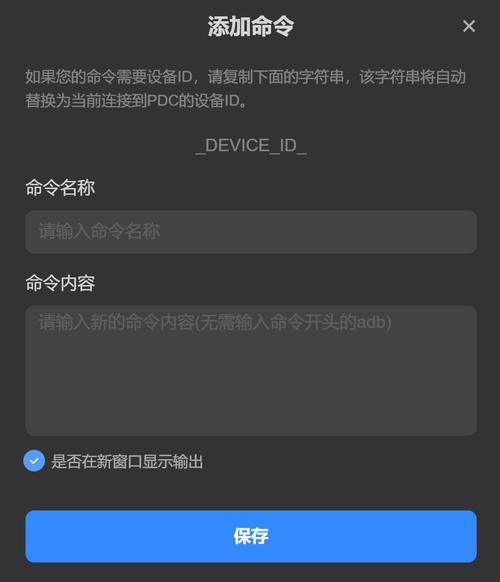
高级测试场景
针对深度测试需求,adb还支持更多高级操作,通过adb shell input text "输入内容"可模拟文本输入,adb shell input tap <x坐标> <y坐标>可模拟点击操作,结合坐标计算可实现自动化测试脚本编写,在系统级测试中,adb shell settings get global <设置项>和adb shell settings put global <设置项> <值>可读写系统设置(如修改屏幕亮度、飞行模式状态),对于安全测试,adb shell pm grant <包名> <权限名>可动态授予权限,adb shell pm list permissions可查看所有系统权限列表,通过adb forward tcp:本地端口 tcp:设备端口>可实现端口转发,将设备的本地服务映射到计算机,便于本地工具与设备交互。
相关问答FAQs
Q1: 如何通过adb命令查看应用的CPU和内存占用情况?
A1: 可通过以下命令组合查看:
- CPU占用:
adb shell top -m 10 -n 1 | findstr "包名",其中-m 10显示前10个高CPU进程,-n 1表示刷新1次,findstr "包名"过滤指定应用。 - 内存占用:
adb shell dumpsys meminfo 包名,输出中包含PSS(Proportional Set Size)、私有内存(Private Dirty)等关键指标,重点关注“Total PSS”行和“Heap”信息,判断是否存在内存泄漏。
Q2: 使用adb命令测试时,如何解决“adb命令不是内部或外部命令”的问题?
A2: 该问题通常是由于未正确配置ADB环境变量导致,解决步骤如下:
- 确认已安装Android SDK并解压,找到
platform-tools目录(如D:\AndroidSDK\platform-tools)。 - 右键“此电脑”→“属性”→“高级系统设置”→“环境变量”,在“系统变量”中找到“Path”变量,点击“编辑”→“新建”,将
platform-tools目录路径添加进去。 - 重启命令行工具(CMD/PowerShell),输入
adb version验证是否成功,若仍失败,检查路径是否含中文或空格,或尝试以管理员身份运行命令行。